我们日常在制作PPT时,为了更好的突出数据,经常会添加各种图表,圆形饼图就是其中一种。但有时我们的数据用半圆型饼图就可以体现了,那么这种情况下,我们该怎么办?今天,小编就教各位在PPT中,用半圆型饼图体现数据百分比的小技巧,大家一起来学习吧!
首先,打开我们PPT文件;
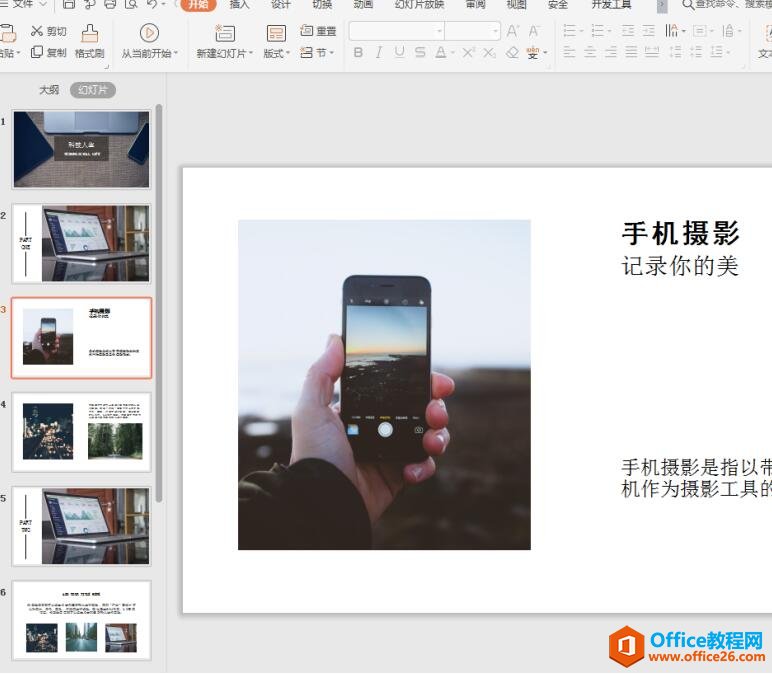
然后,切换到【插入】页面,单击【图表】控件,我们插入一个饼图;

接着,切换到【图表工具】页面,单击【编辑数据】,在表格中输入数据;
PPT如何拆分图片
在我们平时使用PPT演示文稿时,使用一些特殊的功能,往往会带来意想不到的效果。下面我们教给大家一个PPT拆分图片的办法,大家一起学习一下。首先在PPT中插入一张图片:点击工具栏上的


返回PPT,选中图表区域,单击【选择数据】功能选项,其中,数据我们选中A列和C列;


选中图标中的黄色区域,设置为【无填充】、【无线条】;

接着,选中图表区域,切换到【系列】页面,【第一扇区起始角度】设置为“270”。

最后,我们选中【图表元素】快捷键,勾选【数据标签】,将不必要的数据删掉即可。

我们可以看看最后的完成效果。

PPT中如何用半圆型饼图体现数据百分比的下载地址:
如何使用 PPT 打印证件照
今天小编就来给大家讲解一下如何用PPT打印证件照。首先第一步,我们点击顶部工具栏中的插入,然后点击形状,插入一个矩形:然后我们选中矩形,点击绘图工具,设置矩形的高度和宽度






